휴대폰 또는 PC에서 줌 프로필 사진을 제거하는 방법

Zoom 프로필 사진을 제거하는 방법과 그 과정에서 발생할 수 있는 문제를 해결하는 방법을 알아보세요. 간단한 단계로 프로필 사진을 클리어하세요.

휴대폰의 무선 충전 기능 의 성공에 힘입어 제조업체는 다소 흥미롭고 예상치 못한 방식으로 무선 충전 기능을 확장하기로 결정했습니다. 무선 충전을 지원하는 스마트폰을 다른 장치를 충전하기 위한 무선 충전기로 사용할 수 있습니다. 이를 역무선 충전이라고 하며, 여기에 알아야 할 모든 것이 있습니다.

약 4년 전 화웨이는 역방향 무선 충전 기능을 갖춘 Mate 20 Pro를 발표했고, 그 이후로 많은 플래그십 휴대폰이 이를 따랐습니다. 이번 글에서는 이 기능이 무엇인지 알아보겠습니다.
또한, 마음에 든다면 다음 번 스마트폰 구매 시 역무선 충전을 사용하는 것이 좋습니다. 그러나 최근에 반짝이는 새 Android 플래그십 기기를 구입했다면 이미 해당 기능이 포함되어 있을 가능성이 높습니다. 그렇다면 활성화하는 방법을 알려드리겠습니다. 기본부터 시작해 보겠습니다.
역방향 무선 충전은 표준 무선 충전과 다르지 않습니다. 휴대폰을 무선 충전 패드로 사용하고 있다는 점만 빼면요. 따라서 이것이 어떻게 작동하는지 이해하려고 한다면 더 나은 질문은 무선 충전이 무엇인지 묻는 것입니다.

이미지 출처: 삼성
무선 충전은 전선이나 케이블을 포트에 연결하지 않고도 장치를 충전할 수 있는 기능입니다. 대신 무선 충전 패드를 사용하면 전자기 유도를 통해 전력을 전달할 수 있습니다. 이를 가능하게 하는 기술을 Qi 충전이라고 합니다. 역충전에도 동일한 물리학이 관련됩니다.
역무선 충전은 어떻게 작동하나요?
역방향 무선 충전 기능이 있는 전화기에는 AC 전류를 전달하는 코일이 있습니다. 이 전류는 주변에 자기장을 생성합니다. 무선으로 충전하려는 장치에도 비슷한 코일이 있습니다.
따라서 두 개의 코일을 접촉시키면 무선 충전기(역무선 충전 기능이 있는 휴대폰) 코일의 자기장이 무선 충전을 원하는 장치 코일에 전류를 유도합니다. 이 코일은 배터리에 연결됩니다. 전류가 흘러 재충전됩니다.

이미지 출처: 모시
역방향 무선 충전은 언제 사용할 수 있나요?
역방향 무선 충전을 사용하면 휴대폰, 태블릿, 블루투스 이어폰 및 무선 충전을 지원하는 모든 장치를 충전할 수 있습니다. 그러나 역무선 충전의 목적은 어려운 상황에서도 장치를 전원으로 전환할 수 있다는 것입니다.
휴대전화의 전력량은 제한되어 있으므로 빠른 배터리 충전을 위해 역무선 충전을 사용하여 동일한 기기를 다른 기기로 전송하는 것이 이상적입니다. 무선 액세서리를 충전하는 데 가장 적합합니다.
이제 기본 사항을 알았으니 역무선 충전이 얼마나 빠른지, 프리미엄을 지불할 가치가 있는지 궁금하실 것입니다. 더 자세히 알아봅시다.
역방향 무선 충전은 얼마나 빠른가요?
역무선충전이 효과적인 기능인지, 아니면 매출 증대를 위한 또 다른 속임수인지에 대한 논란이 많다. 우리는 후자가 아니라고 확신합니다. 그러나 일부에서는 벽면 콘센트의 전원을 사용하는 것과 비교할 때 충분히 빠르지 않기 때문에 실제로 속임수라고 주장할 수도 있습니다.
글쎄, 충분히 빠르지는 않지만 공정한 비교도 아닙니다. 역방향 무선 충전은 결코 벽면 전원 콘센트에서 무선 충전을 사용하는 것을 대체하거나 대체하는 것을 의미하지 않습니다.

이미지 출처: 삼성
질문에 답하자면 대부분의 장치에서 역무선 충전 속도는 약 4.5W~5W입니다. 그러나 최신 장치는 최대 10W의 역방향 무선 충전을 지원합니다. 따라서 휴대폰을 빠르게 충전하는 것만으로는 충분하지 않습니다. 그럼에도 불구하고 앞서 언급했듯이 전력 소모가 적은 액세서리를 충전하는 것이 이상적입니다.
이제 무선 충전을 지원하는 장치를 살펴 보겠습니다.
역방향 무선 충전을 지원하는 전화기
역방향 무선 충전에는 두 개의 장치가 필요합니다. 하나는 역방향 무선 충전을 제공할 수 있고 다른 하나는 이를 수용할 수 있습니다. Qi 무선충전을 지원하는 기기는 역무선충전을 통해 다른 스마트폰으로부터 전원을 공급받을 수도 있다.
따라서 무선 충전 기능이 있는 기기는 역방향 무선 충전을 지원하는 다른 휴대폰에서 무선 충전이 가능하도록 호환됩니다.

이미지 출처 : 원플러스
하지만 무선 충전을 지원하는 모든 기기가 역무선 충전을 통해 무선으로 전원을 공급할 수 있는 것은 아닙니다.
다음은 현재 역방향 무선 충전을 지원하는 모든 장치의 표입니다. 불행하게도 현재 역방향 무선 충전을 지원하는 iPhone이 없기 때문에 Apple 장치는 이러한 기능을 놓치고 있습니다. 그러나 역방향 무선 충전을 지원하는 다른 휴대폰에서 iPhone을 무선으로 충전할 수 있습니다.
| 삼성 | Galaxy S21, S21+, S21 Ultra Note20 5G 및 Note20 Ultra 5G Galaxy Note10, Note10+, Note10+ 5G Galaxy Fold 및 Z Fold2 Galaxy Z Flip 및 Galaxy Z Flip 5G Galaxy S20 5G, S20+ 5G, S20 Ultra 5G 및 S20 FE Galaxy S10e, S10, S10+, S10 5G |
| 원플러스 | OnePlus 9 Pro OnePlus 8 Pro OnePlus 10 Pro |
| 오포 | Oppo 찾기 X2 Pro Oppo 찾기 X3 Pro Oppo 찾기 X6 Pro Oppo 찾기 X5 Pro Oppo Reno5 Pro+ 5G Oppo Ace2 Oppo Ace2 EVA 한정판 |
| 생체 내 | vivo X Note vivo X90 Pro + vivo X90 Pro vivo X80 Pro vivo X70 Pro + vivo X 폴드 vivo X 폴드 + |
| 샤오미 | Xiaomi 11 Ultra Xiaomi 12 및 Mi 12 Pro Xiaomi 13 Xiaomi 13 Pro Xiaomi 10 Ultra Xiaomi 10 Pro Xiaomi 10 Xiaomi 9 Pro 5G |
| 픽셀 | 픽셀 7 픽셀 7 프로 픽셀 6 프로 픽셀 6 픽셀 5 |
| 아무것도 아님 | 아무것도 전화 1 |
역방향 무선 충전을 지원하는 인기 있는 장치는 모두 다음과 같습니다. 그러나 더 많은 장치가 이를 지원하므로 해당 장치의 사양 시트를 검토하십시오. 마지막으로, 기기에서 지원하는 경우 역방향 무선 충전을 활성화하는 방법을 살펴보겠습니다.
Android 스마트폰에서 역방향 무선 충전 활성화
Android 기기에서 역무선 충전을 활성화하는 방법은 다음과 같습니다. 프로세스를 시연하기 위해 OnePlus 장치를 사용했습니다. 그러나 다른 Android 기기에서도 단계는 동일하게 유지됩니다.
1단계: 설정 앱을 엽니다.
2단계: 배터리를 탭하세요.


3단계: '역방향 무선 충전'을 탭합니다.
4단계: '역방향 무선 충전' 토글을 켭니다.

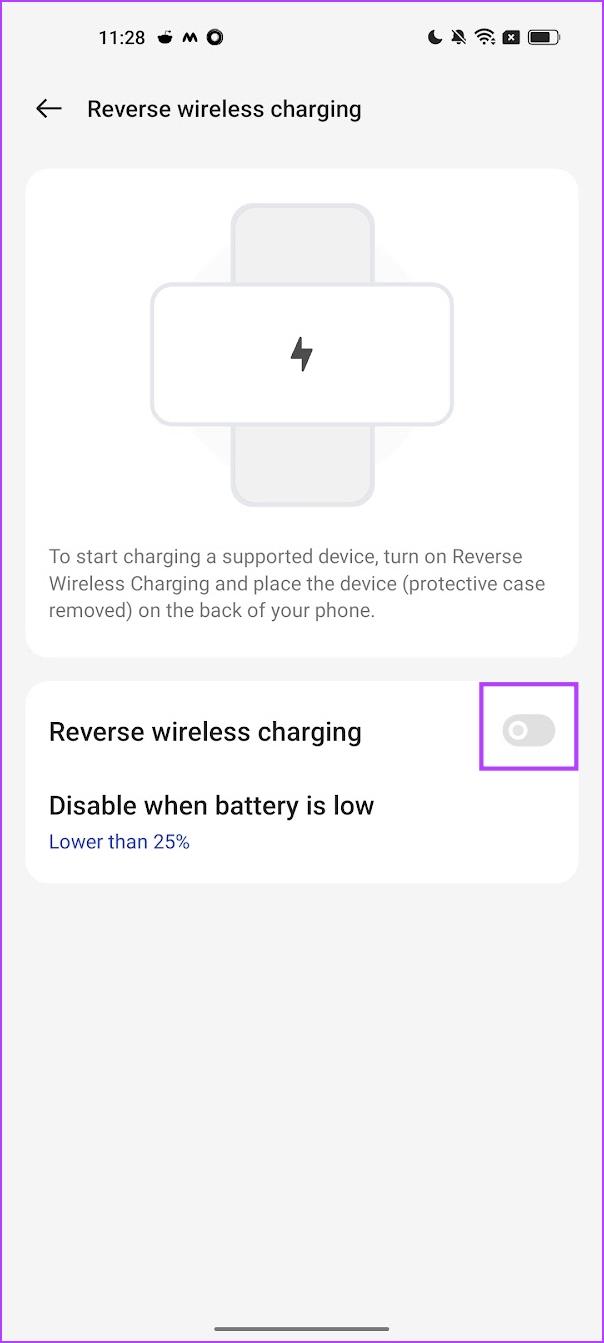
배터리 잔량이 특정 수준 이하로 떨어지면 역무선 충전을 자동으로 비활성화하는 옵션도 있습니다. 그러나 다른 장치를 무선으로 충전하는 데 필요한 최소 배터리 비율은 25%입니다. 그러나 이 최소 요구 사항은 장치마다 다를 수 있습니다.
또한 읽어 보세요 : Samsung Galaxy 휴대폰에서 작동하지 않는 무선 전력 공유 문제를 해결하는 방법 .
여기까지 Android 기기에서 역무선 충전을 사용하는 방법에 대해 알아야 할 모든 것입니다. 그러나 이에 대해 추가 질문이 있는 경우 아래 FAQ 섹션을 살펴보세요.
역방향 무선 충전에 대한 FAQ
1. iPhone 14는 역방향 무선 충전을 지원하나요?
아니요, iPhone 14는 역방향 무선 충전을 지원하지 않습니다. 그러나 다른 지원 장치의 역무선 충전을 통해 iPhone을 충전할 수 있습니다.
2. 역방향 무선 충전은 몇 와트인가요?
대부분의 장치에서 역무선 충전 범위는 4.5W~10W입니다.
3. Samsung Galaxy S23 시리즈는 Powershare 기능을 지원합니까?
예. Samsung Galaxy S23, S23 Plus 및 S23 Ultra는 Samsung Powershare를 통해 역방향 무선 충전을 지원합니다.
4. 역무선충전하면 배터리가 손상되나요?
전력 출력은 낮은 등급이고 장치의 성능을 초과하지 않으므로 역무선 충전은 배터리를 손상시키지 않습니다.
역방향 무선 충전을 쉽게 사용하세요
이 기사가 역무선 충전을 이해하고 장치가 이를 지원하는 경우 사용 방법을 이해하는 데 도움이 되었기를 바랍니다.
그러나 우리는 Apple이 다음 iPhone에 양방향 무선 충전을 어떻게 도입할지 기대하고 있습니다 . 이는 많은 iPhone 사용자가 Apple Watch 와 AirPod를 함께 휴대하는 데 도움이 될 수 있으므로 빠른 전력 향상에 도움이 될 수 있습니다!
Zoom 프로필 사진을 제거하는 방법과 그 과정에서 발생할 수 있는 문제를 해결하는 방법을 알아보세요. 간단한 단계로 프로필 사진을 클리어하세요.
Android에서 Google TTS(텍스트 음성 변환)를 변경하는 방법을 단계별로 설명합니다. 음성, 언어, 속도, 피치 설정을 최적화하는 방법을 알아보세요.
Microsoft Teams에서 항상 사용 가능한 상태를 유지하는 방법을 알아보세요. 간단한 단계로 클라이언트와의 원활한 소통을 보장하고, 상태 변경 원리와 설정 방법을 상세히 설명합니다.
Samsung Galaxy Tab S8에서 microSD 카드를 삽입, 제거, 포맷하는 방법을 단계별로 설명합니다. 최적의 microSD 카드 추천 및 스토리지 확장 팁 포함.
슬랙 메시지 삭제 방법을 개별/대량 삭제부터 자동 삭제 설정까지 5가지 방법으로 상세 설명. 삭제 후 복구 가능성, 관리자 권한 설정 등 실무 팁과 통계 자료 포함 가이드
Microsoft Lists의 5가지 주요 기능과 템플릿 활용법을 통해 업무 효율성을 40% 이상 개선하는 방법을 단계별로 설명합니다. Teams/SharePoint 연동 팁과 전문가 추천 워크플로우 제공
트위터에서 민감한 콘텐츠를 보는 방법을 알고 싶으신가요? 이 가이드에서는 웹 및 모바일 앱에서 민감한 콘텐츠를 활성화하는 방법을 단계별로 설명합니다. 트위터 설정을 최적화하는 방법을 알아보세요!
WhatsApp 사기를 피하는 방법을 알아보세요. 최신 소셜 미디어 사기 유형과 예방 팁을 확인하여 개인 정보를 안전하게 보호하세요.
OneDrive에서 "바로 가기를 이동할 수 없음" 오류를 해결하는 방법을 알아보세요. 파일 삭제, PC 연결 해제, 앱 업데이트, 재설정 등 4가지 효과적인 해결책을 제공합니다.
Microsoft Teams 파일 업로드 문제 해결 방법을 제시합니다. Microsoft Office 365와의 연동을 통해 사용되는 Teams의 파일 공유에서 겪는 다양한 오류를 해결해보세요.








